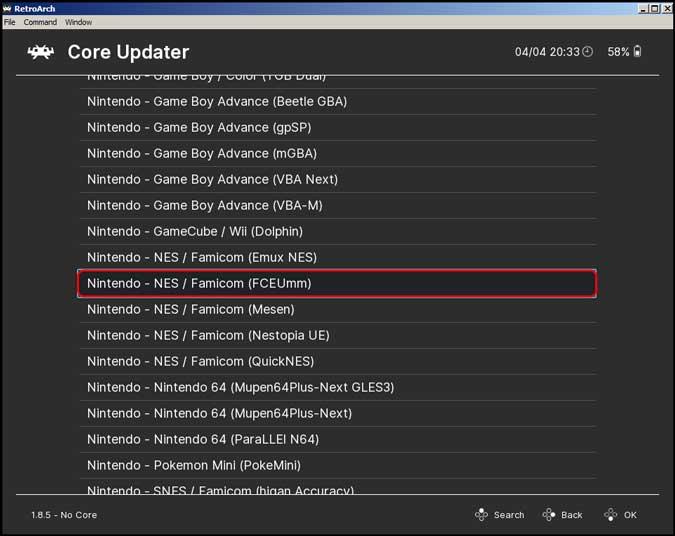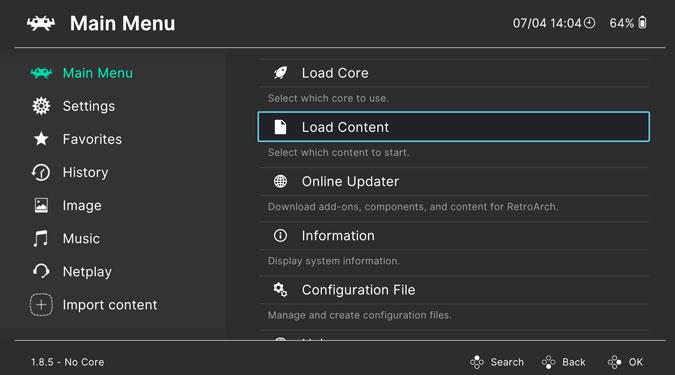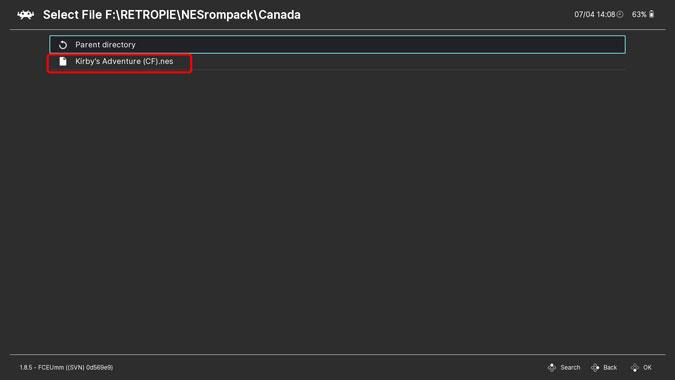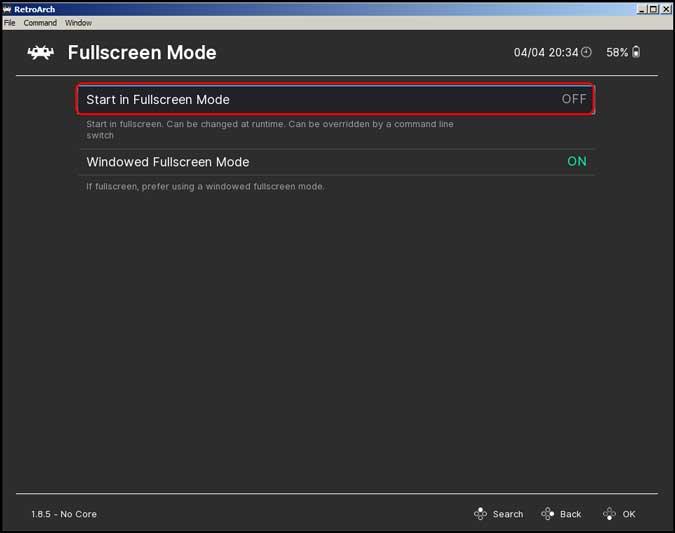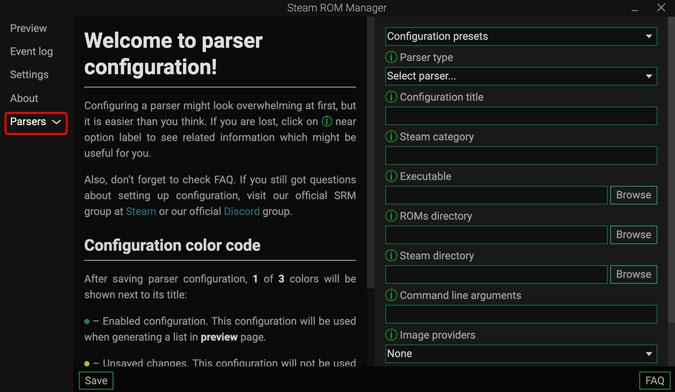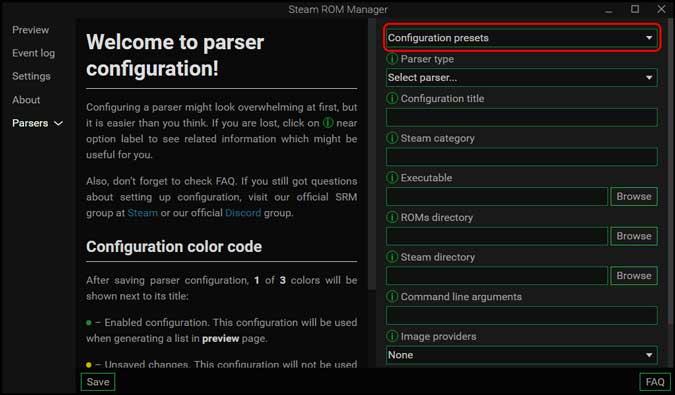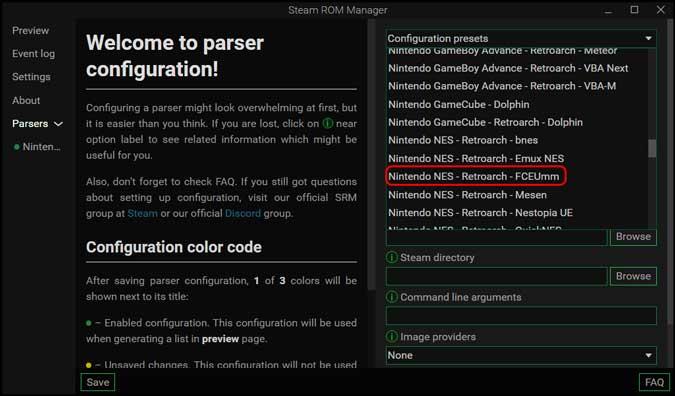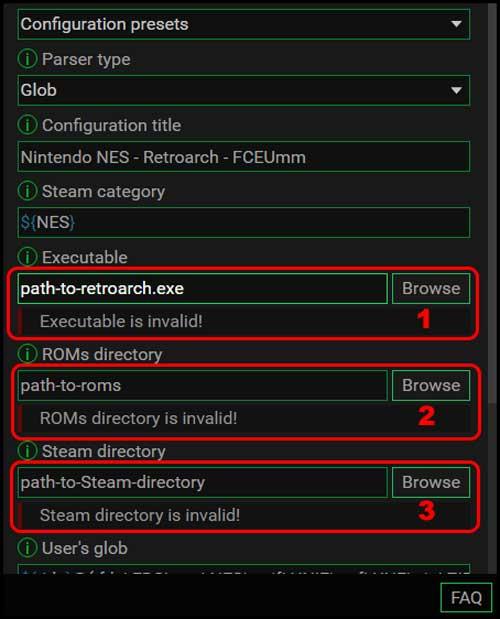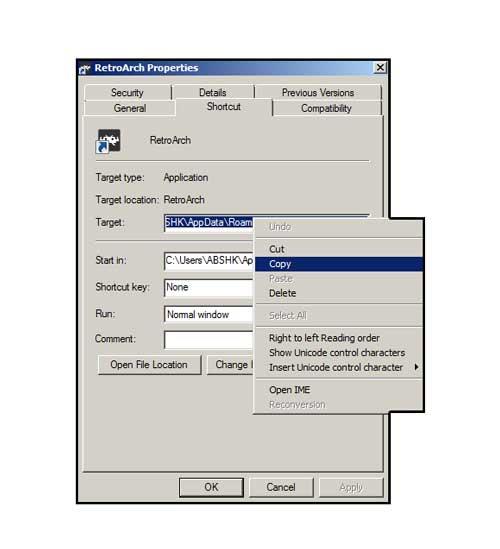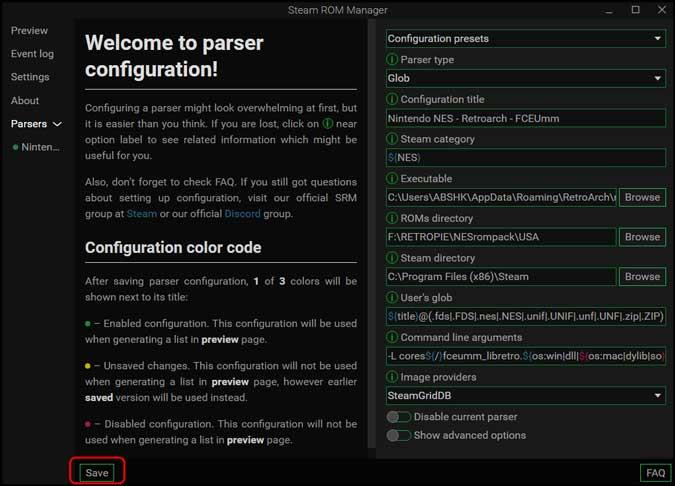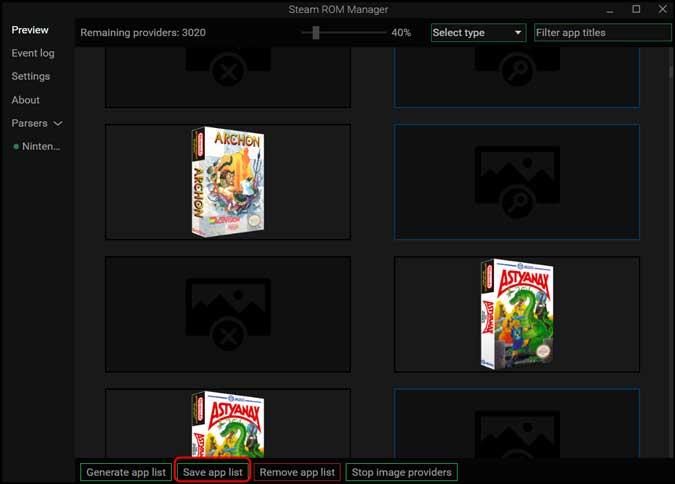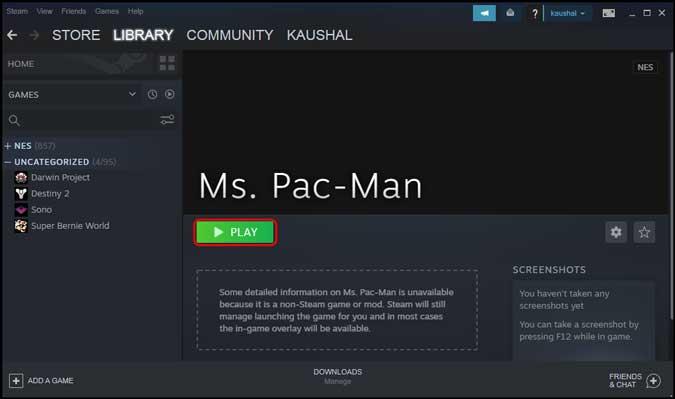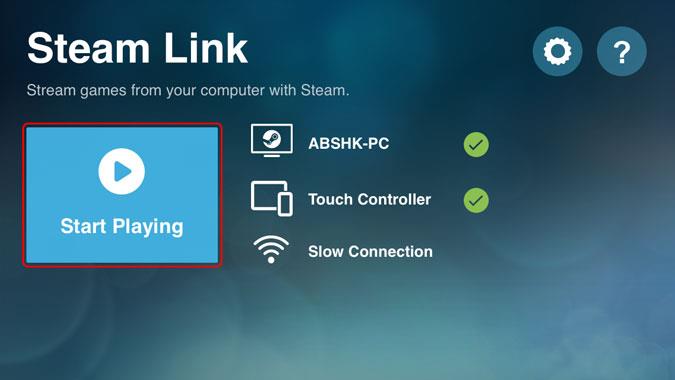Steam ROM Yöneticisi, Steam ile en sevdiğiniz retro oyunları oynamanıza izin verir. Bu makalede, Steam ROM Manager'ı kurma sürecinin tamamında ve daha sonra bu retro oyunları Steam Link kullanarak telefonunuzdan ve TV'nizden nasıl oynayacağınızı anlatacağım. Hadi başlayalım.
O nasıl çalışır?
Bu yöntem oldukça basittir ancak her şeyi ayarlamak biraz zaman alır. Steam, Steam Link kullanarak bilgisayarımızdan, akıllı telefonumuzdan ve hatta bir Android TV'den retro oyunları başlatmamıza izin verecek ana uygulamadır.
Her şeyi basit tutmaya çalışacağım ama bu yöntemin çalışması için bir Windows bilgisayara ihtiyacınız olacak. Bu işlemin tamamı bir Mac'te de çoğaltılabilir, ancak Macbook Pro'mda çalışmasını sağlayamadım, bu yüzden bu makalede Windows'a bağlı kalacağız.
Retro oyunlar oynamak için bilgisayarınızı kurun
Bu yöntem için üç programa ihtiyacımız olacak. Devam edin ve verilen bağlantılardan aşağıdaki programları indirin ve bunları Windows bilgisayarınıza yükleyin. RetroArch, oyunları emülatörlerde çalıştırmanıza yardımcı olacak ana programdır. Steam, PC'de çalışan oyunları Steam Link kullanarak oturma odası TV'mize ve akıllı telefonlarımıza aktarmak için kullanacağımız programdır. Son olarak, retro oyunları Steam kitaplığına eklemek için Steam ROM Yöneticisini kullanırdık.
1. RetroArch'ı kurun ve kurun
Tüm programları yükledikten sonra. Devam edin ve bilgisayarınızda RetroArch'ı açın . Çekirdeği Yükle'ye tıklayın ve ROM'larınız için belirli bir çekirdeği indirin .
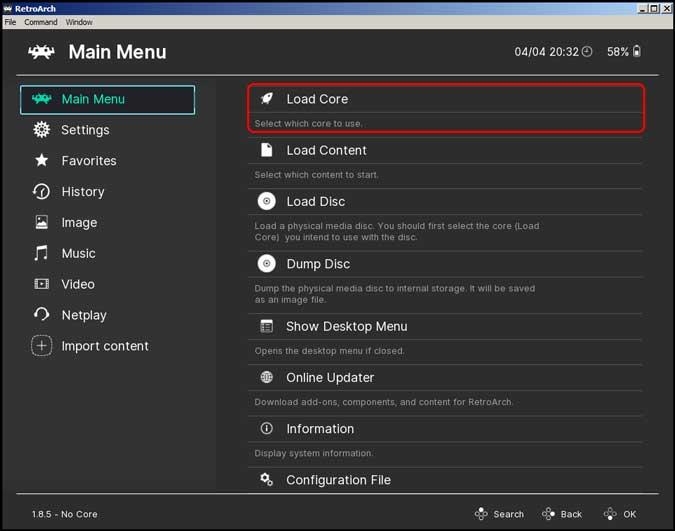 Çekirdekler öykünücüler gibidir ve farklı konsollar için farklı çekirdekler vardır. Örneğin, NES oyunları için GameCube ROM'larla çalışmayan farklı bir çekirdek var. Çoğunlukla Nintendo oyunları oynuyorum ve bir çekirdek “FCEUmm” kurdum . Çekirdekler hakkında daha fazla bilgiyi RetroArch web sitesinde ve forumlarda okuyabilirsiniz .
Çekirdekler öykünücüler gibidir ve farklı konsollar için farklı çekirdekler vardır. Örneğin, NES oyunları için GameCube ROM'larla çalışmayan farklı bir çekirdek var. Çoğunlukla Nintendo oyunları oynuyorum ve bir çekirdek “FCEUmm” kurdum . Çekirdekler hakkında daha fazla bilgiyi RetroArch web sitesinde ve forumlarda okuyabilirsiniz .
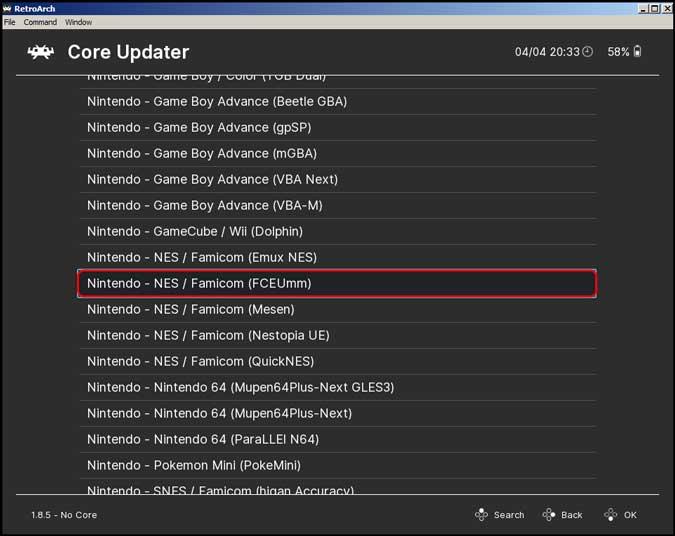
Çekirdeği kurduktan sonra, bir ROM yükleyin ve oyunun çalışıp çalışmadığını test edin. ROM, eski konsola takılan Kasetin dijital versiyonuna benzeyen gerçek oyun dosyasıdır. ROM'lar hakkında daha fazla bilgiyi buradan okuyabilirsiniz.
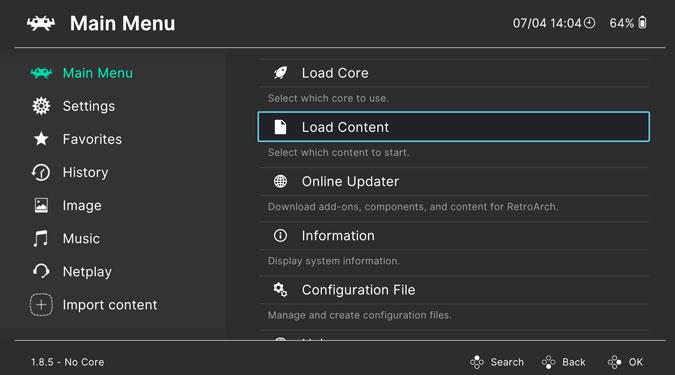
Örneğin, Nintendo oyunları oynuyorum ve bir Nintendo ROM, “ .nes ” uzantılı bir dosya olacak. Bir oyun oynamak için, İçeriği Yükle > ROM'un depolandığı klasörün yoluna gidin > Oyunu oynamak için ROM'a tıklayın .
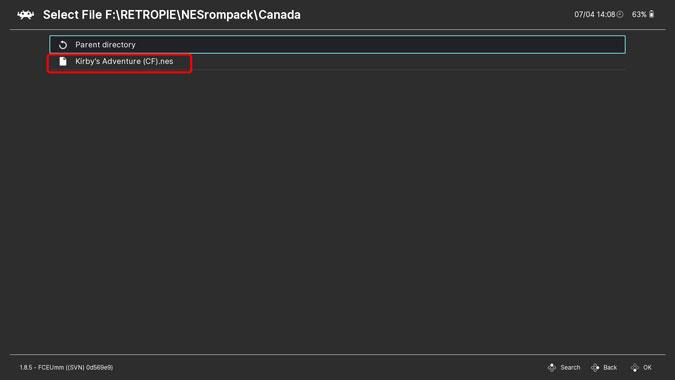
Oyunun çalıştığını onayladıktan sonra Ana Menü'ye gidin ve Ayarlar > Video > Tam Ekranda Başlatmayı Etkinleştir'i tıklayın . Bu, Steam Link kullanarak oyun oynarken sorunsuz bir geçiş sağlayacaktır.
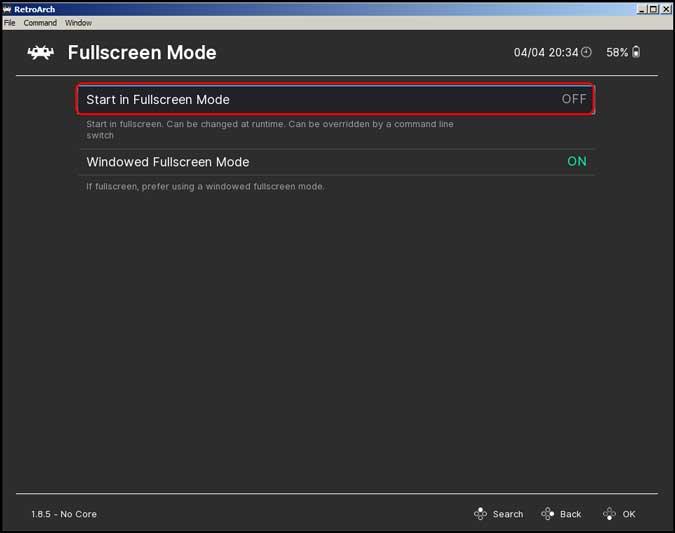
2. Steam ROM Yöneticisini Kurun
Şimdi, daha önce kurduğumuz Steam ROM Yöneticisini açın . Bu program bilgisayarınızdaki tüm ROM'ların bir listesini yapar ve Steam kitaplığında görünmesini sağlar. Soldaki Ayrıştırıcılar'ı tıklayın .
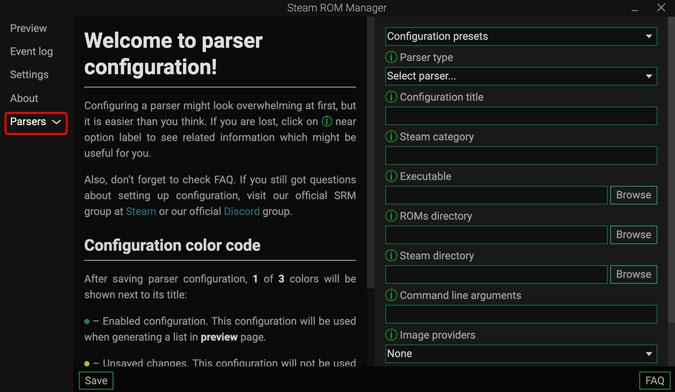
Sağ tarafta birkaç farklı seçenek göreceksiniz. Konfigürasyon ön ayarlarını tıklayın ve size tüm popüler çekirdeklerin bir listesini gösterecektir.
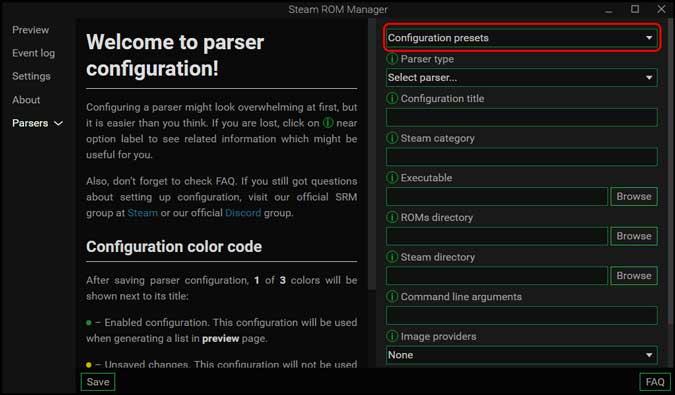
RetroArch'ta oyun oynamak için kullandığınız çekirdeği seçin . FCEUmm kullandığım için bunu seçtim.
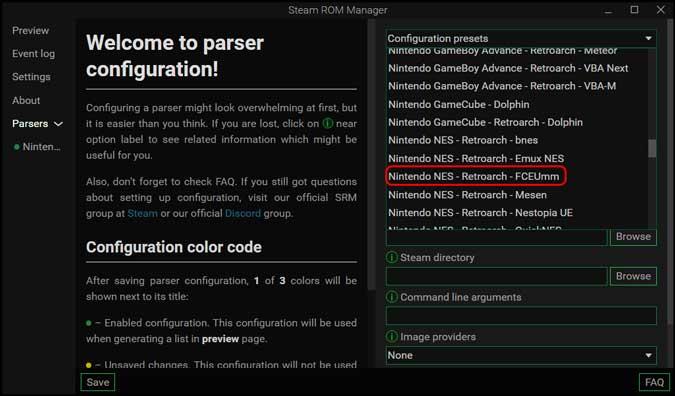
Şimdi yapmanız gereken tek şey RetroArch uygulama klasörünün yolunu, ROM'larınızın saklandığı klasörü ve Steam program klasörünü girmek.
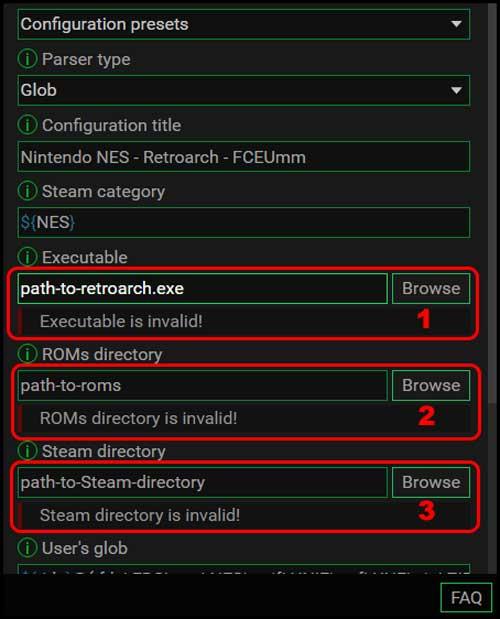
RetroArch ve Steam'in yol adresini öğrenmek için RetroArch simgesine sağ tıklayıp özellikleri açabilirsiniz. Hedef adresi kopyalayın ve Steam ROM Yöneticisine yapıştırın . Bunu Steam ve ROM klasörünüz için tekrarlayın ve işiniz bitti.
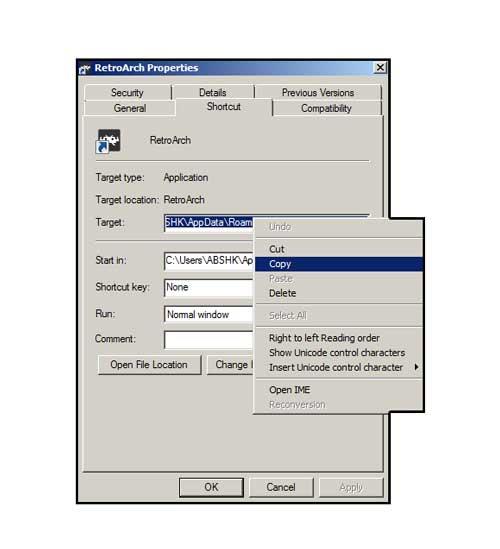
Ön ayarı kaydetmek için Kaydet düğmesini tıklamanız yeterlidir .
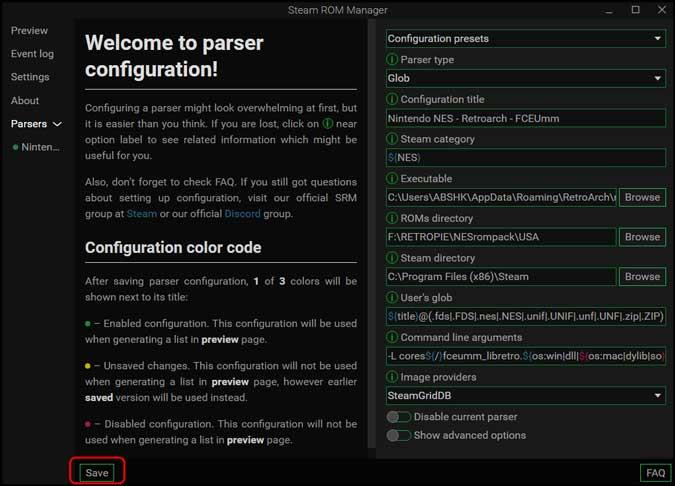
Şimdi, Steam ROM Yöneticisi'ndeki Önizleme bölümüne gidin ve uygulama listesi oluştur'u tıklayın . Steam'in ÇALIŞMADIĞINDAN emin olun. Sistem tepsisinden de kapatın.
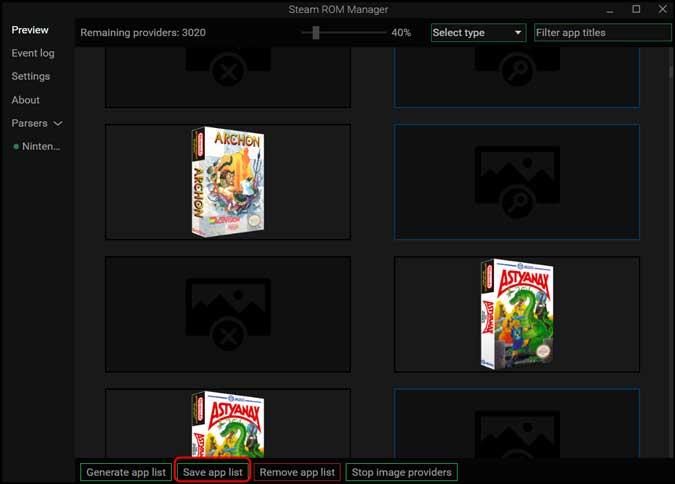
NES oyunlarınız artık Steam kitaplığınızda görünecek. Aktif geliştirme eksikliği nedeniyle, bazı oyunlarda çizim olmayacak, ancak ROM çalışırsa, oyunu RetroArch'ta oynamaya devam edebileceksiniz.
3. Steam'i Kur
Şimdi, sadece Steam'i açın ve henüz yapmadıysanız bir hesap oluşturun. Kütüphanenizi açın ve tüm oyunlar görünecektir. Bir oyunu başlatmak için Oynat düğmesini tıklarsınız.
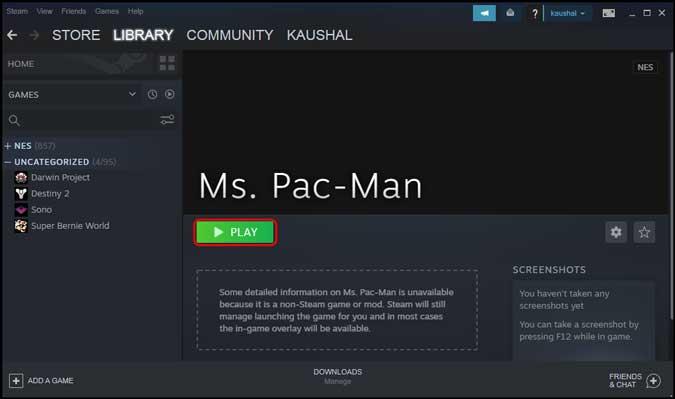
Ancak oyunları Steam'den başlatmak için çok fazla adım atmadık. Steam Link uygulamasını kullanarak oyunları Smart TV'nize veya telefonunuza aktarabilirsiniz. Steam Link Android, iOS ve hatta Raspberry Pi için mevcuttur ve kurulumu gerçekten çok kolaydır.
Uygulamayı yükledikten ve aynı hesapla giriş yaptıktan sonra, herhangi bir çaba harcamadan oyunları oynayabilirsiniz. Tek gereksinim, bilgisayarınızı açık bırakmanız gerekmesidir.
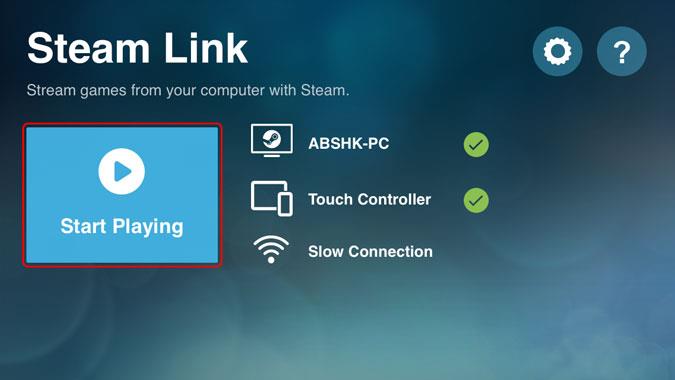
Steam ile Retro Oyunlar Oynayın
Bu, Steam ile retro oyunlar oynamanın hızlı bir yoluydu. Bunun en kolay yöntem olmadığını ve biraz dirsek yağı gerektirdiğini kabul ediyorum, ancak gelecekteki oyun oturumları için sorunsuz bir arayüz istiyorsanız, buna değer. Ne düşünüyorsun? Makinenize kuracak mısınız, aşağıdaki yorumlarda bana haber mi vereceksiniz yoksa bana Twitter'dan mı ulaşacaksınız?
Ayrıca Okuyun: Her Uzman Kullanıcının Bilmesi Gereken En İyi 9 Steam İpuçları ve Püf Noktaları

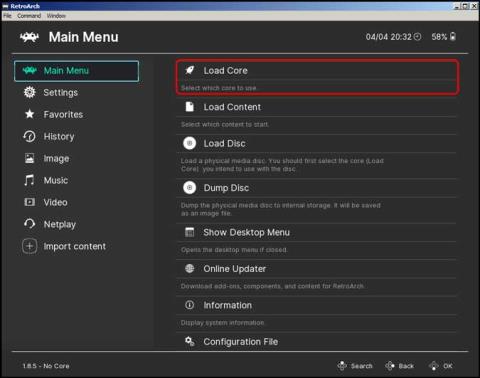
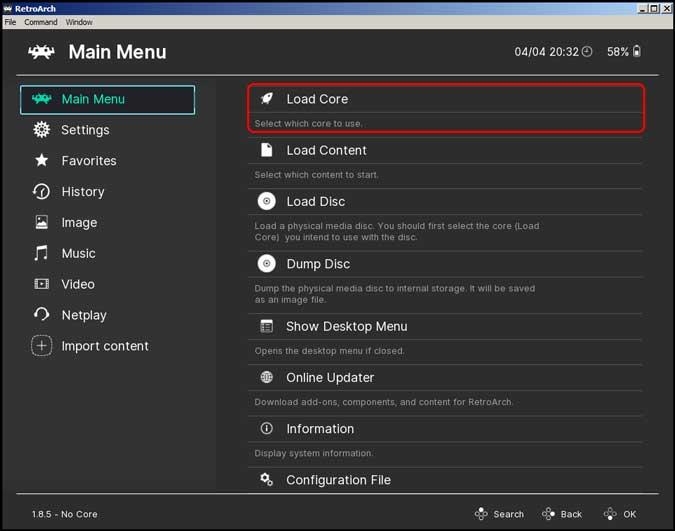 Çekirdekler öykünücüler gibidir ve farklı konsollar için farklı çekirdekler vardır. Örneğin, NES oyunları için GameCube ROM'larla çalışmayan farklı bir çekirdek var. Çoğunlukla Nintendo oyunları oynuyorum ve bir çekirdek “FCEUmm” kurdum .
Çekirdekler öykünücüler gibidir ve farklı konsollar için farklı çekirdekler vardır. Örneğin, NES oyunları için GameCube ROM'larla çalışmayan farklı bir çekirdek var. Çoğunlukla Nintendo oyunları oynuyorum ve bir çekirdek “FCEUmm” kurdum .